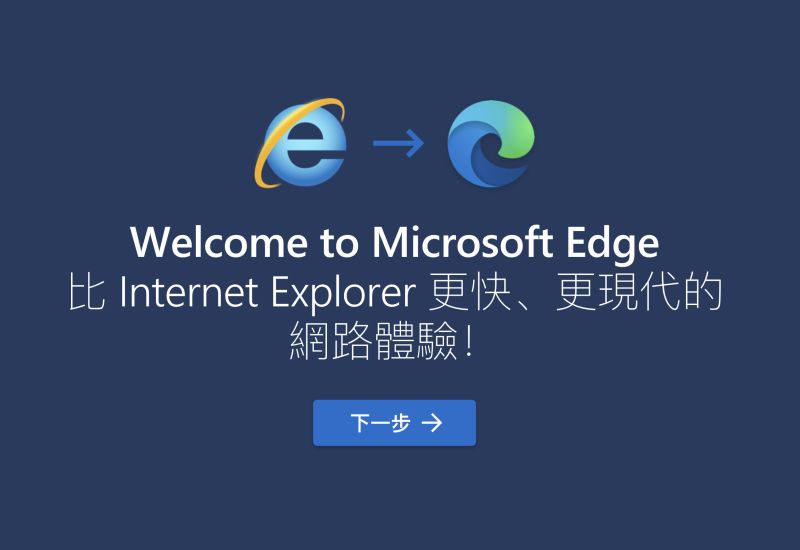IE瀏覽器正式走入歷史,微軟宣布以Microsoft Edge正式取代IE,如果你是IE釘子戶,現在真的不得不轉站到Edge或其他瀏覽器了。微軟官方也提供將 IE 「我的最愛」資料移到 Microsoft Edge,讓IE上的最愛跟著帶到新瀏覽器上「繼續愛」。《NOWnews今日新聞》幫大家整理出「匯出至HTM檔案」及「匯入至Edge」的方法,照著做就好!最後溫馨提醒一件事,為了避免部分老網站只支援IE,微軟在Edge中設置了「IE模式」,雖然短時間還能無痛接軌,讓大家假裝用一下IE,不過這項計畫也會在2029年終止。
將我的最愛匯出至HTM 檔案
![在 IE瀏覽器結束服務前,可將 [我的最愛]匯出,並移轉到新的瀏覽器,就能接續使用。(圖/翻攝官網影片) ▲在 IE瀏覽器結束服務前,可將 [我的最愛]匯出,並移轉到新的瀏覽器,就能接續使用。(圖/翻攝官網影片)](https://media.nownews.com/nn_media/thumbnail/2022/06/1655276757893-6cd9159922bf443886015fe7056e0497-300x166.png?unShow=false&waterMark=false)
▲在 IE瀏覽器結束服務前,可將 [我的最愛]匯出,並移轉到新的瀏覽器,就能接續使用。(圖/翻攝官網影片)
我是廣告 請繼續往下閱讀
- 在 Internet Explorer 瀏覽器中,選取 [檢視我的最愛、摘要和歷程記錄],或選取 Alt + C 開啟 [我的最愛]。
- 在 [加到我的最愛]功能表底下選取 [匯入和匯出...]。
- 選取 [匯出到檔案],然後選取 [下一步]。
- 在選項的檢查清單上選取 [我的最愛],然後選取 [下一步]。
- 選取要自其匯出 [我的最愛] 的資料夾,然後選取 [下一步]。
- 輸入或瀏覽至想要匯出檔案的所在位置。
- 依序選取 [匯出]、[完成]。
- [我的最愛] 會出現在所指定位置的 htm 檔案中。您將需要在 Windows 10 電腦上存取此檔案,可透過電子郵件傳送檔案給自己、儲存到外接式儲存裝置,或使用儲存到雲端。
![在 IE瀏覽器結束服務前,可將 [我的最愛]匯出,並移轉到新的瀏覽器,就能接續使用。(圖/翻攝官網影片) ▲在 IE瀏覽器結束服務前,可將 [我的最愛]匯出,並移轉到新的瀏覽器,就能接續使用。(圖/翻攝官網影片)](https://media.nownews.com/nn_media/thumbnail/2022/06/1655276757893-6cd9159922bf443886015fe7056e0497-300x166.png?unShow=false&waterMark=false)
- 請在新的 Windows 10 電腦上依照下方指示:
- 找出Internet Explorer 匯出至 htm 檔案。
- 在 Microsoft Edge 中,選取 [設定及其他] > [設定] > [匯入或匯出] > [從檔案匯入]。
- 從您的電腦選擇檔案,[我的最愛] 就會匯入 Microsoft Edge。
- 若要在 Microsoft Edge 中檢視已匯入的我的最愛,請移至 [我的最愛]